最近两天有很多dota2的玩家小伙伴发现,在自己好友的饰品展示栏中展示的饰品的饰品描述变成了一张张自定义的有趣图片,那么这些dota2饰品的饰品描述变更为自定义图片是怎么弄的?如何将dota2饰品描述修改为自定义图片呢?下面小编为大家带来一个简单的修改教程。
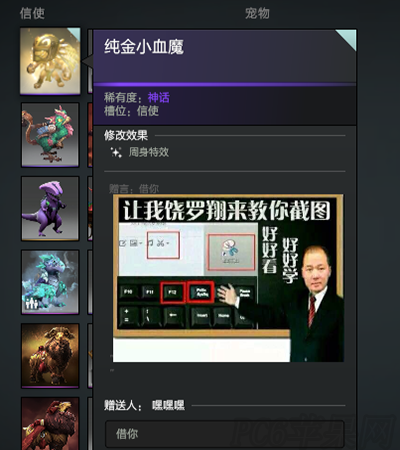
dota2饰品描述修改为自定义图片教程:
1、准备物品:描述标签,任意饰品,自己想插入的自定义图片。
使用「描述标签」道具。dota2游戏客户端国服商城有售,或者已开通Steam市场的童鞋可以买买买。
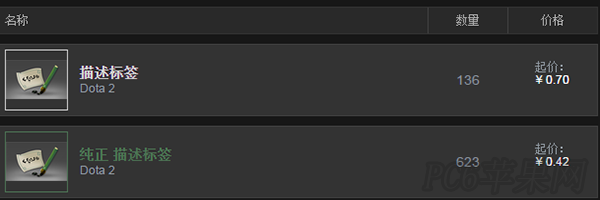
2、玩家先上传自己需要修改的自定义图片。如图,该图片外链为「http://i8.tietuku.com/8ae98e0c6187640c.gif」,那么编辑为<img src="图片外链">格式,复制稍后备用。像这样:<img src="http://i8.tietuku.com/8ae98e0c6187640c.gif">
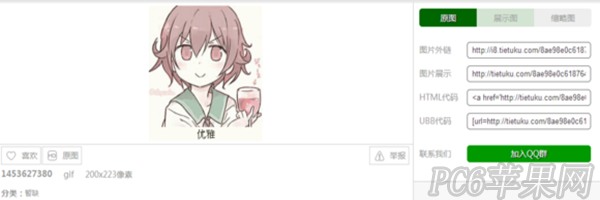
更新:上面的饰品描述加图片的代码是之前的,该代码bug已经修复了。小编这里更新一个最新的饰品描述加图片的代码,只需要在原代码基础上多加个双引号,不过这俩个引号是不相同的,新加的引号为中文输入输入法下的引号“”。具体代码如下图所示:
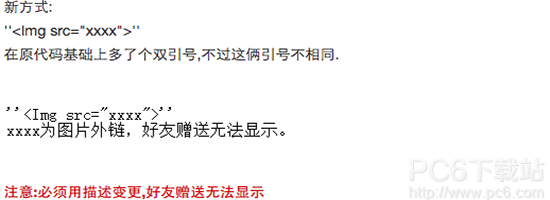
最新的饰品描述加图片的效果:
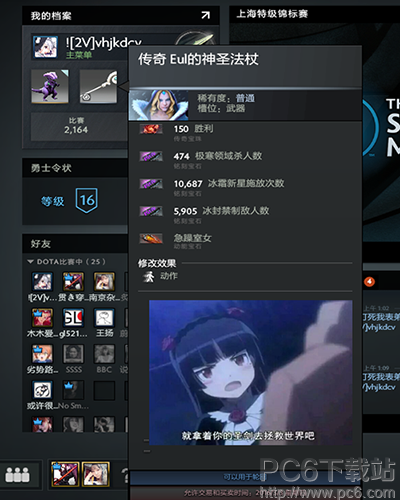
3、登录游戏,将饰品描述更改为编辑内容。点击「编辑」。
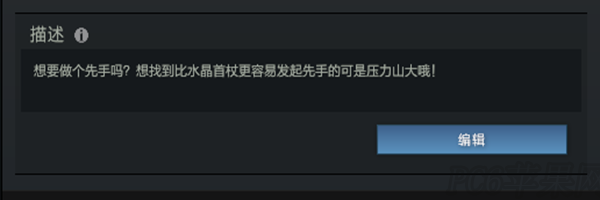
4、将上面自己自定义的<img src="图片外链">复制的内容粘贴到描述中去,如下图所示:
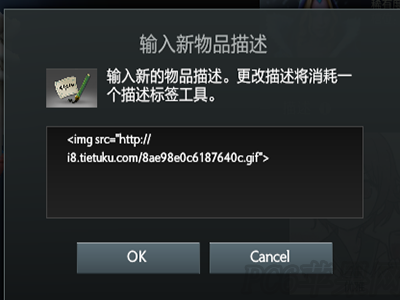
5、以上所有步骤完成之后,我们的dota2饰品描述修改为自定义图片就成功了。

了解最新dota2的资讯,扫描或关注微信号:pc6game

